프린터 설치 및 수리
HP 오피스젯 프린터 Windows 업데이트로 인한 스캔 불가시 해결 방법
무한잉크프린터마스터
2022. 7. 10. 18:13
728x90
HP 오피스젯 8710, 8720, 9010, 7720, 7740, 등 드라이버를 모두 설치했는데 스캔이 안되는 경우 있습니다.
1. Windows 시스템 아래 메뉴의 제어판을 실행합니다.
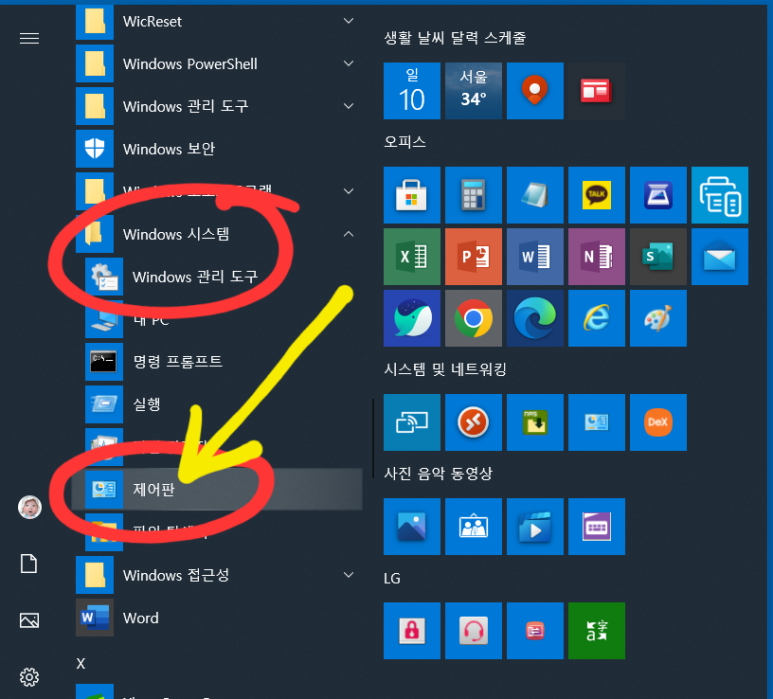
2. 제어판에서 네트워크 및 인터넷 ➝ 네트워크 및 공유센터 클릭하여 이동합니다.
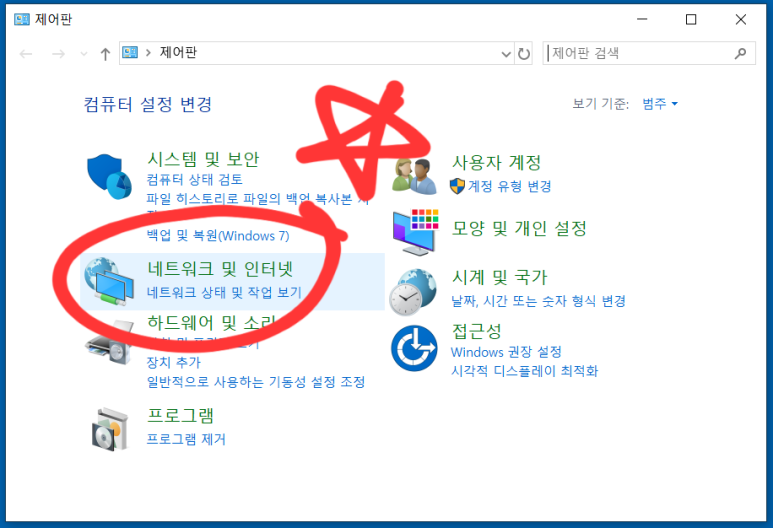
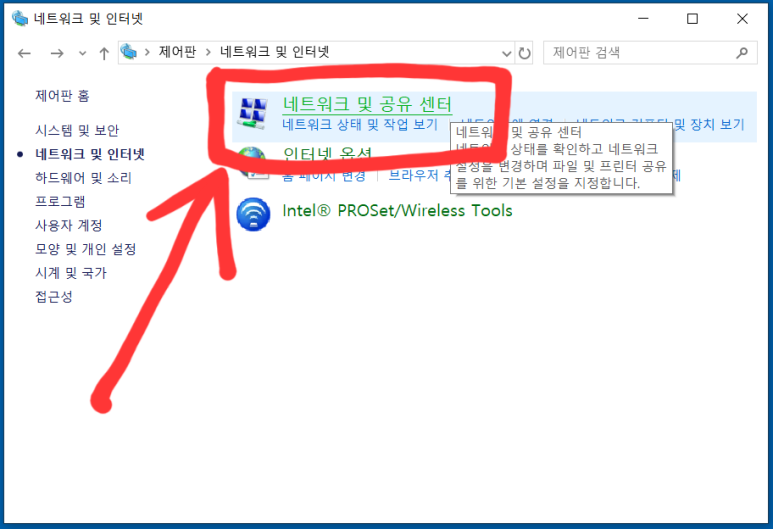
3. 고급 공유 설정 변경 클릭하여 이동합니다.
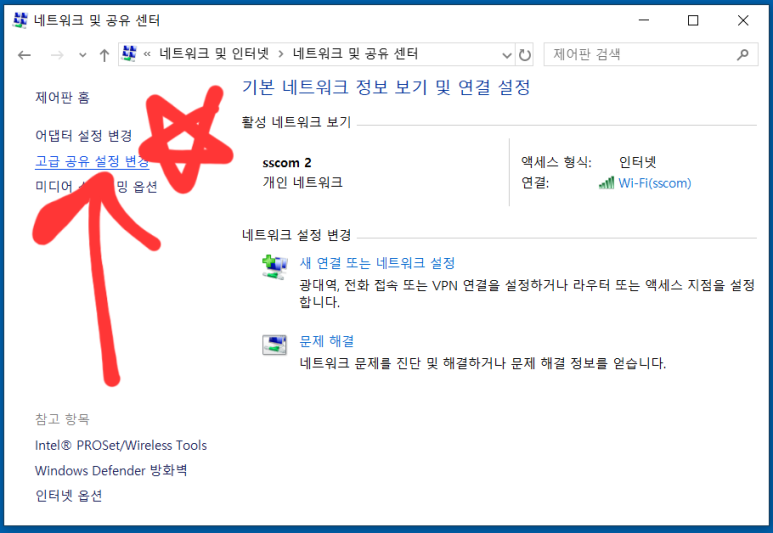
4. 고급 공유 설정에서 개인 항목에서 네트워크 검색 켜기 선택, 파일 및 프린터 공유 켜기 선택 하세요.
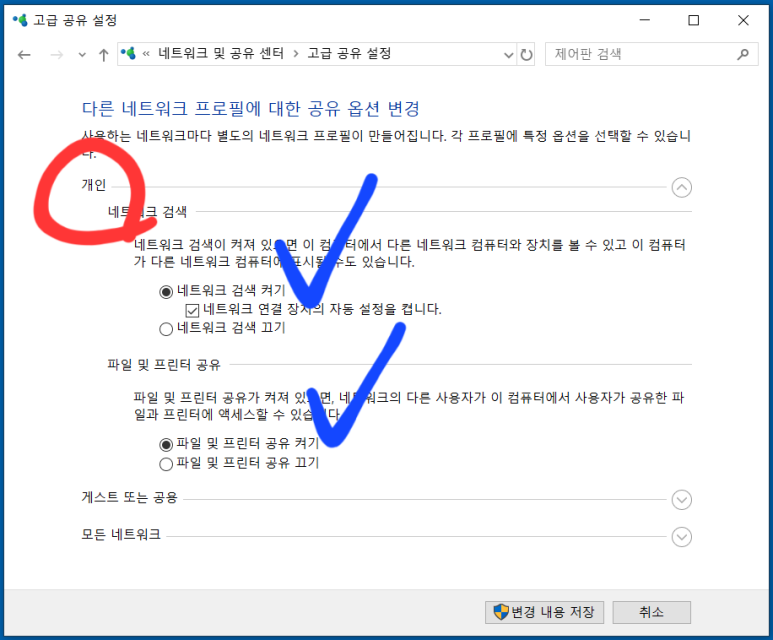
4. 고급 공유 설정에서 모든 네트워크 항목에서 공유 폴더 공유 켜기, 파일 공유 연결, 암호 보호 공유 끄기 선택 후에 변경 내용 저장해주세요.
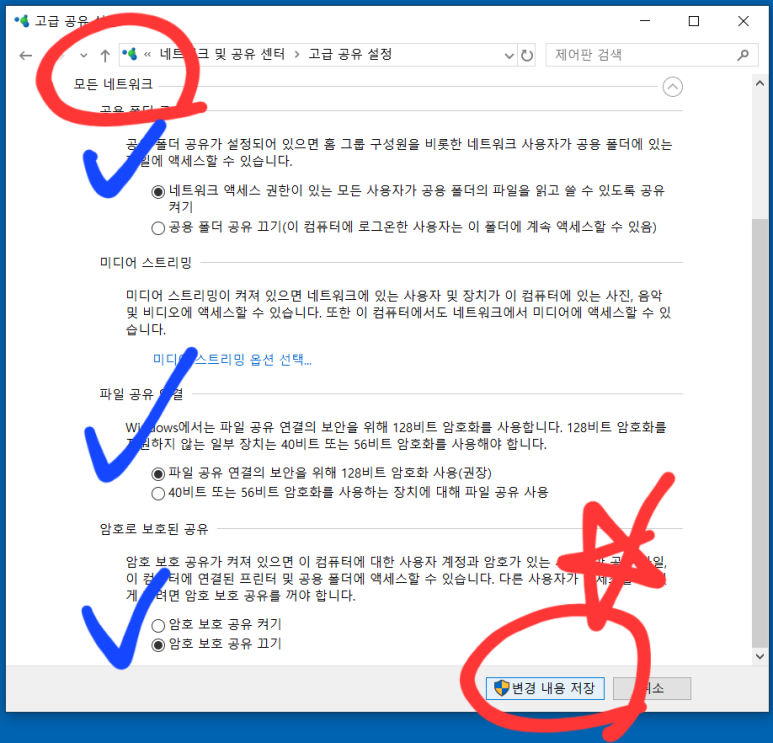
5. 위와같이 설정 후에 프린터 드라이버 전체 설치 및 실행을 해주세요.
정품잉크 카트리지 사용대비 90%이상의 잉크비용을 절감할 수 있습니다.
HP 8100 / 8600 / 8610 / 8620 / 7110 / 7612 / 8210 / 8710 / 7740
구매 및 임대, 출장수리 문의 : 010-8000-4985
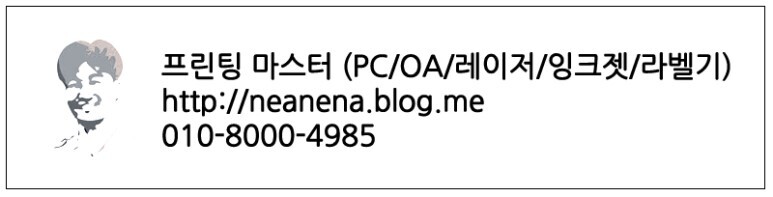
728x90